Anledningen kan vara en bugg i File Explorer
- Aktivitetsfältet i Windows 11 försvinner inte i helskärmsfel uppstår om meddelanden är aktiverade, File Explorer inte fungerar eller det finns skadade filer.
- För att åtgärda felet, kontrollera anpassningsinställningarna, starta om Windows Utforskaren, kör SFC och DISM-sökning eller leta efter Windows-uppdateringar.
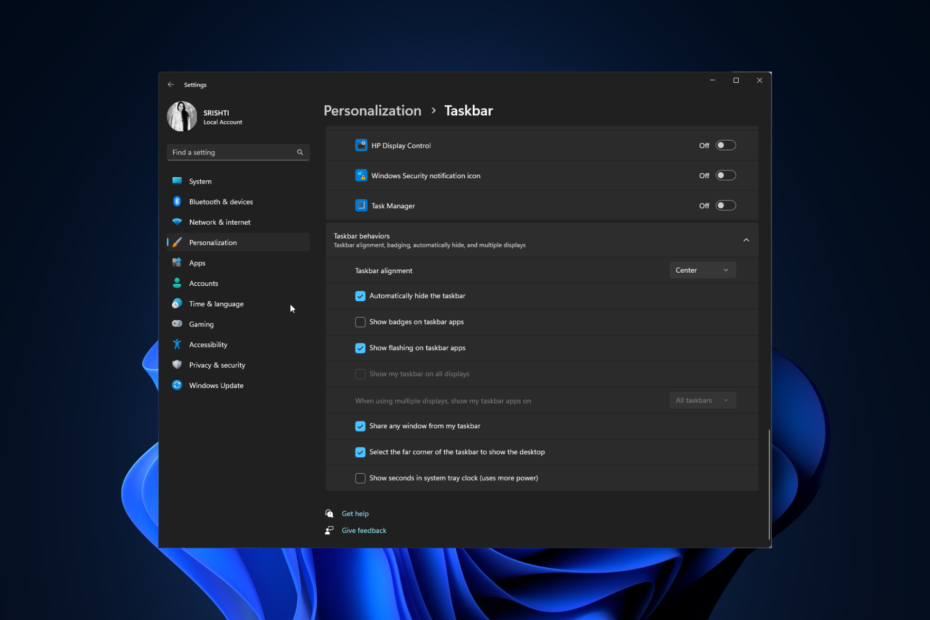
XINSTALLERA GENOM ATT KLICKA PÅ LADDA FILEN
- Ladda ner Fortect och installera det på din PC.
- Starta verktygets skanningsprocess för att leta efter korrupta filer som är källan till ditt problem.
- Högerklicka på Starta reparation så att verktyget kunde starta fixeringsalgoritmen.
- Fortect har laddats ner av 0 läsare denna månad.
En av de anmärkningsvärda funktionerna i aktivitetsfältet i Windows 11 är dess förmåga att automatiskt dölja, vilket gör att användare kan maximera sin skärmyta när de arbetar med helskärmsapplikationer eller media.
Vissa Windows 11-användare har dock rapporterat ett problem där aktivitetsfältet inte automatiskt döljs när de går in i helskärmsläge, vilket orsakar en oönskad distraktion och minskar den uppslukande upplevelsen.
I den här guiden kommer vi att utforska de möjliga orsakerna bakom detta beteende och ge dig effektiva lösningar för att lösa problemet.
Varför försvinner inte mitt aktivitetsfält i Windows 11 i helskärm?
Problemet med att aktivitetsfältet inte försvinner i helskärmsläge på Windows 11 kan orsakas av flera faktorer. Här är några möjliga orsaker till detta beteende:
- Aktivitetsfältets inställningar – Om funktionen för att dölja automatiskt är inaktiverad eller om Aktivitetsfältet är inställt på att alltid vara synligt, kommer den att finnas kvar på skärmen även när du går in i helskärmsläge.
- Programvarukompatibilitet – Vissa program eller verktyg som körs på din dator kan komma i konflikt med funktionen för automatisk döljning i Aktivitetsfältet.
- Filutforskaren fungerar inte – Om Filutforskaren fungerar inte korrekt, kan det få Aktivitetsfältet att bete sig onaturligt. Testa att starta om Windows Explorer.
- Systemfel eller buggar – Windows 11, som alla operativsystem, kan ha sina egna fel eller buggar som påverkar beteendet hos vissa funktioner, inklusive den här. Se till att ditt Windows är uppdaterat.
Nu när du känner till orsakerna, gå vidare till felsökningsmetoderna för att åtgärda problemet.
Hur får jag aktivitetsfältet att försvinna i helskärm?
Experttips:
SPONSRAD
Vissa PC-problem är svåra att ta itu med, särskilt när det kommer till saknade eller skadade systemfiler och arkiv i din Windows.
Se till att använda ett dedikerat verktyg, som t.ex Fortect, som kommer att skanna och ersätta dina trasiga filer med deras nya versioner från dess arkiv.
Innan du börjar med avancerade felsökningssteg bör du överväga att utföra följande kontroller:
- Starta om din dator.
- Se till att din Windows är uppdaterad.
- Försök att använda F11 för att öppna helskärm och se om aktivitetsfältet fortfarande finns kvar.
- Kontrollera om det finns några aviseringar på appikonen i Aktivitetsfältet.
När du är klar, kolla in de lösningar som nämns för att lösa problemet.
1. Starta om Windows Explorer
- Tryck Ctrl + Flytta + Esc att öppna Aktivitetshanteraren app.
- Gå till Processer flik, lokalisera och högerklicka Windows utforskaren, välj sedan Omstart.
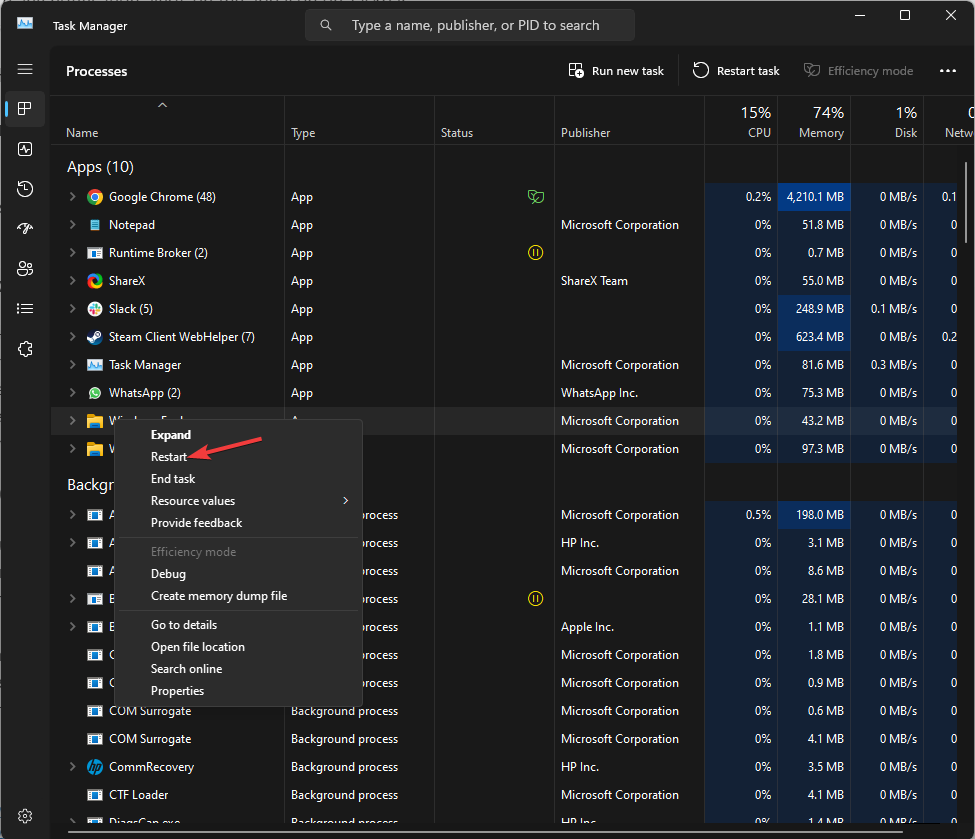
- Aktivitetsfältet och andra filutforskarfönster försvinner och visas sedan.
2. Kontrollera inställningarna i Aktivitetsfältet
- Tryck Windows + jag att öppna inställningar app.
- Gå till Personalisering fliken och välj Aktivitetsfältet.
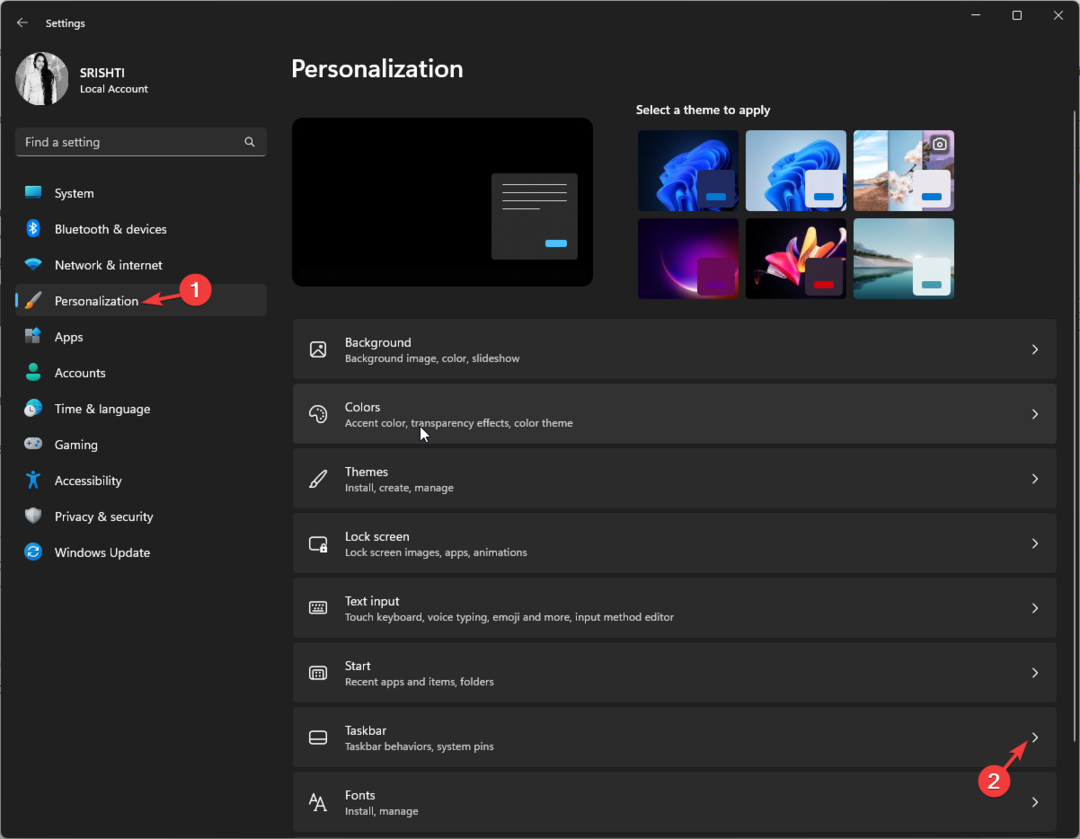
- Gå till Aktivitetsfältets beteenden, kontrollera om det finns en bock bredvid Dölj aktivitetsfältet automatiskt. Om inte, sätt sedan en bock.
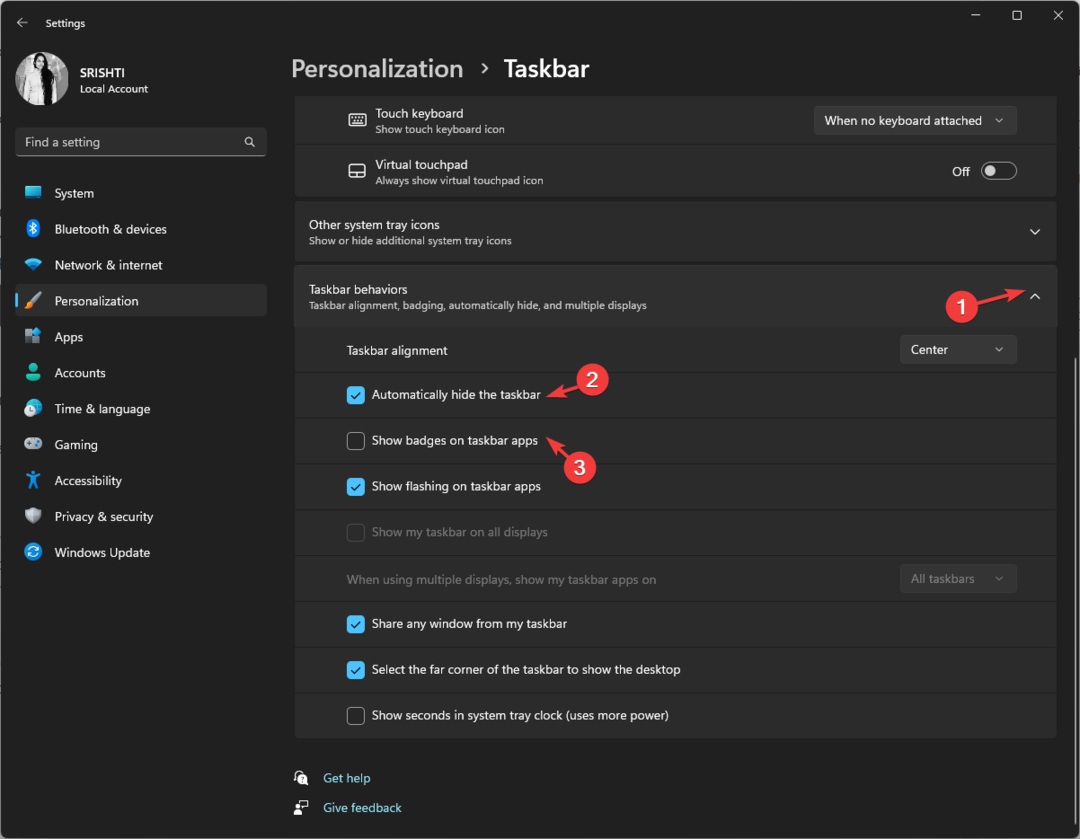
- Avmarkera också Visa märken i aktivitetsfältets appar.
3. Kör SFC- och DISM-skanningar
- tryck på Windows Nyckeltyp cmd, och klicka Kör som administratör.
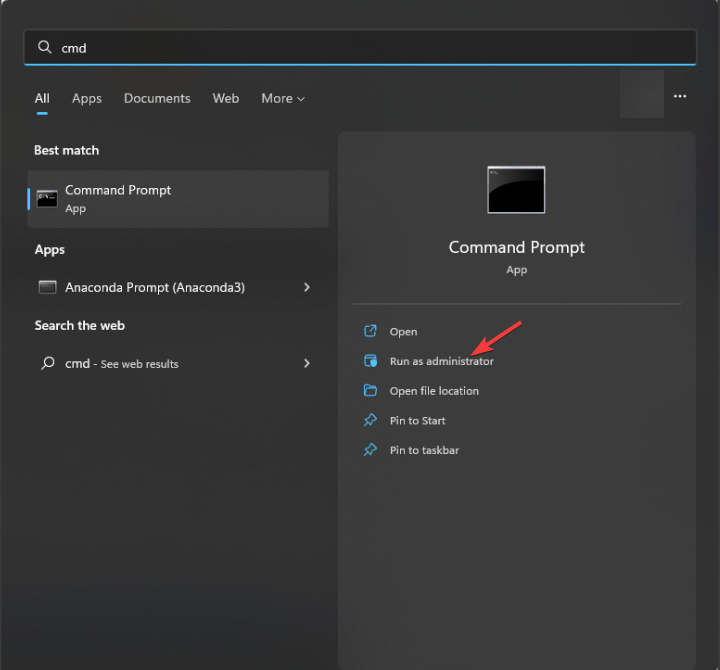
- Skriv följande kommando för att upptäcka och reparera problem med systemfiler med en cachad kopia som finns i en komprimerad mapp som kallas Windows komponentlager (WinSxS-mappen) och tryck på Stiga på:
sfc/scannow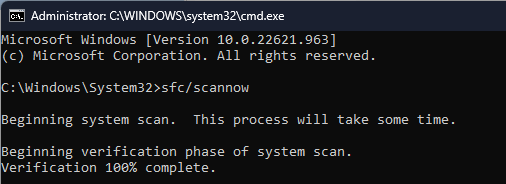
- Kopiera och klistra in följande kommando för att reparera Windows-avbildningen och återställa systemets hälsa och tryck Stiga på:
Dism /Online /Cleanup-Image /RestoreHealth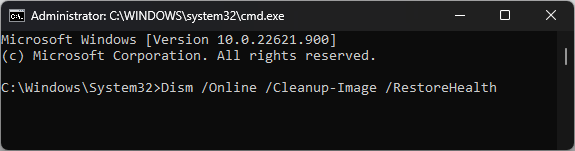
- Vänta tills kommandot är klart och starta om datorn för att bekräfta ändringarna.
Du kan utföra denna process enklare och snabbare för att förhindra att flera stabilitetsfel uppstår igen genom att använda pålitlig tredjeparts reparationsprogram.
- tryck på Windows Nyckeltyp cmd, och klicka Kör som administratör.
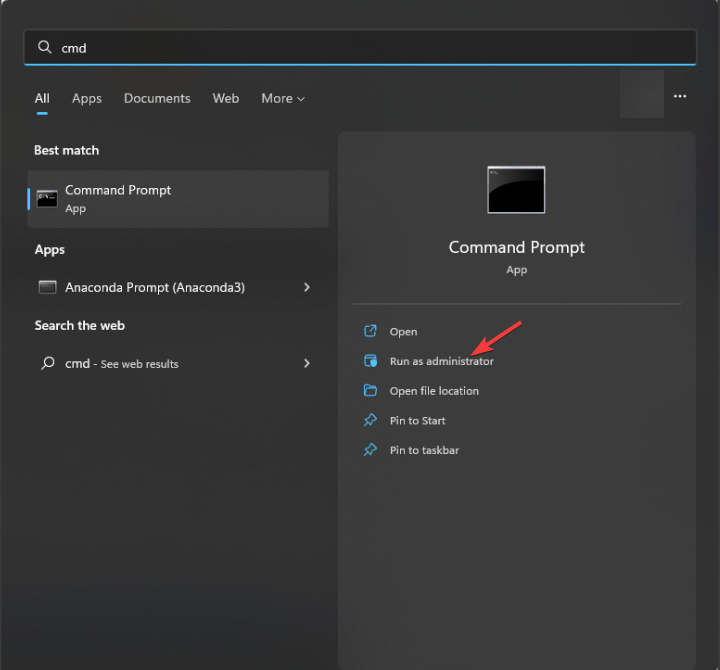
- Kopiera och klistra in följande kommando för att ta bort registret och tryck Stiga på:
reg radera HKCU\SOFTWARE\Microsoft\Windows\CurrentVersion\IrisService /f && shutdown -r -t 0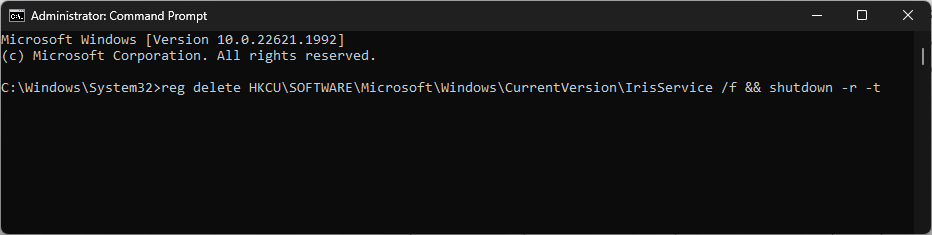
- Starta nu om datorn för att låta ändringarna träda i kraft.
- Fix: Aktivitetsfältsspill fungerar inte på Windows 11
- Fix: Du är inte behörig att ansluta till GlobalProtect
- 16-bitars programfel som inte stöds: 5 sätt att fixa det
- Kommer inte Internet Explorer att ladda ner filer? Här är vad du ska göra
- Fix: CcmSetup misslyckades med felkod 0x87d00227
5. Använd Group Policy Editor
- Tryck Windows + R att öppna Springa låda.
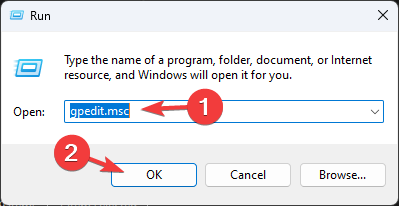
- Typ gpedit.msc och klicka OK att öppna Grupppolicyredigerare.
- Gå till Användarkonfiguration, välj sedan administrativa mallar.
- Välj i nästa fönster Startmenyn och Aktivitetsfältet.
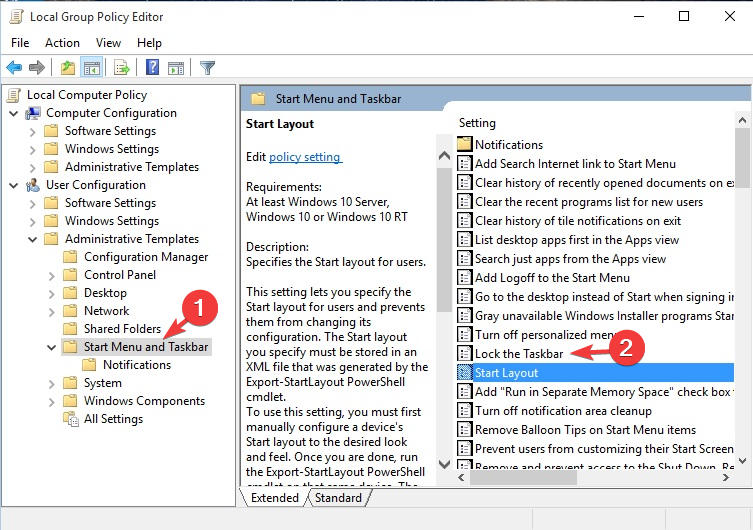
- Lokalisera Låsa Aktivitetsfältet, dubbelklicka på den och välj Inaktiverad.
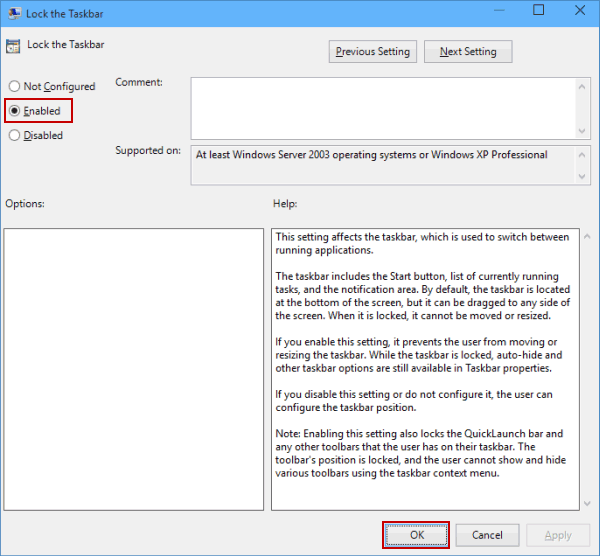
- Klick Tillämpa, då OK för att spara ändringarna.
6. Registrera om aktivitetsfältspaketet
- tryck på Windows Nyckeltyp powershell, och klicka Kör som administratör.
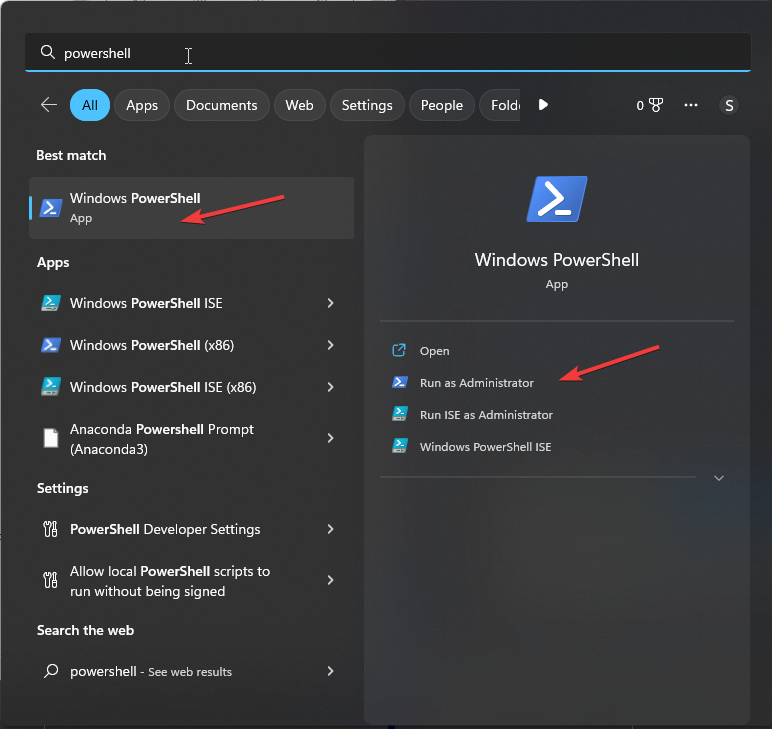
- Skriv följande kommando för att omregistrera aktivitetsfältspaketet och tryck Stiga på:
Get-AppXPackage -AllUsers | Föreach {Add-AppxPackage -DisableDevelopmentMode -Register"$($_.InstallLocation) AppXManifest.xml"}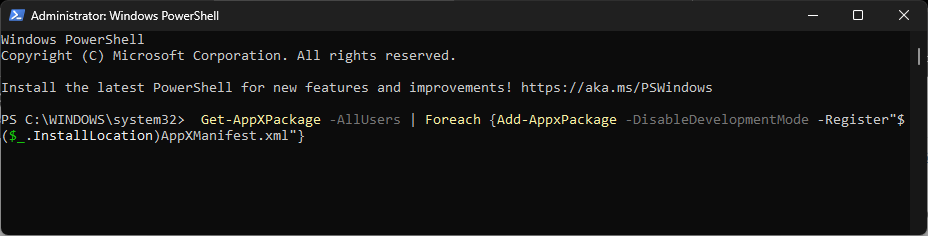
- Starta om din dator när du är klar.
Så det här är metoder som du kan använda för att fixa Windows 11 Aktivitetsfältet försvinner inte i helskärm.
Om du står inför problem som Aktivitetsfältet fungerar inte på Windows 11, rekommenderar vi att du kollar in lösningarna som nämns i den här guiden,
Ge oss gärna all information, tips och din erfarenhet av ämnet i kommentarsfältet nedan.
Har du fortfarande problem?
SPONSRAD
Om förslagen ovan inte har löst ditt problem kan din dator uppleva allvarligare Windows-problem. Vi föreslår att du väljer en allt-i-ett-lösning som Fortect för att lösa problem effektivt. Efter installationen klickar du bara på Visa&fix och tryck sedan på Starta reparation.
![Hur man visar internethastigheten i Aktivitetsfältet [Enkla steg]](/f/5394a38515a7b7dd3c9d4933335333c8.png?width=300&height=460)

